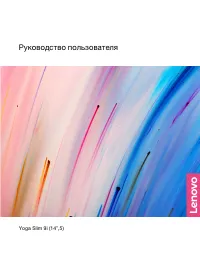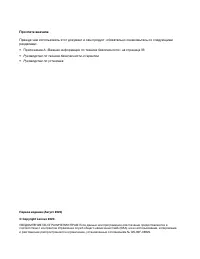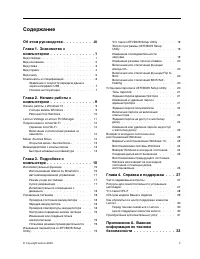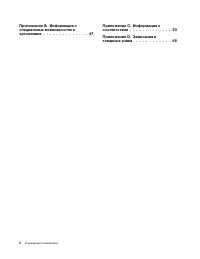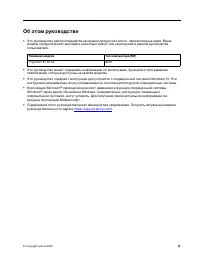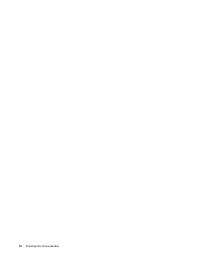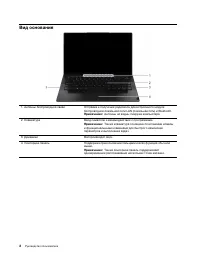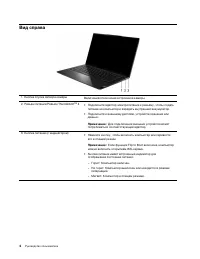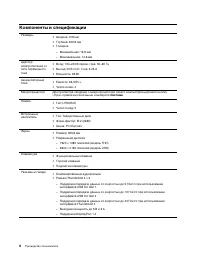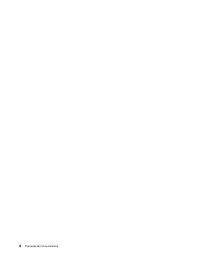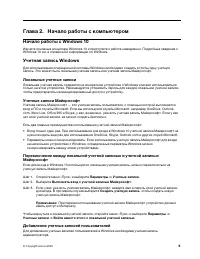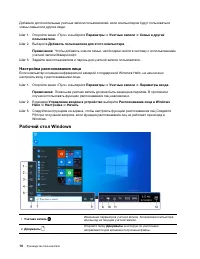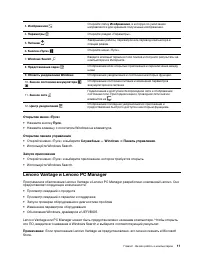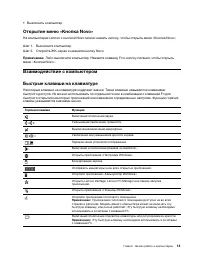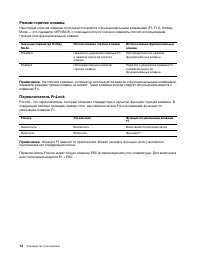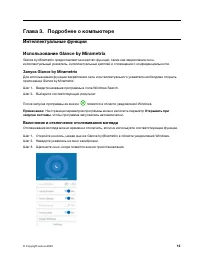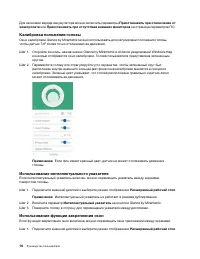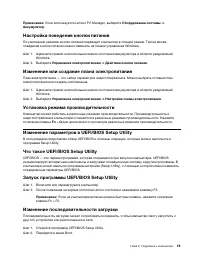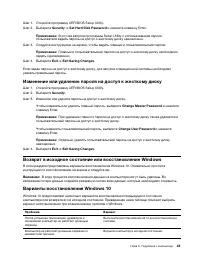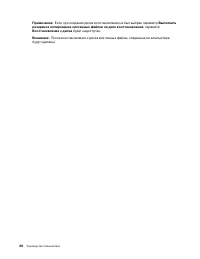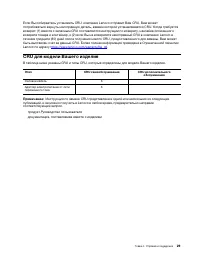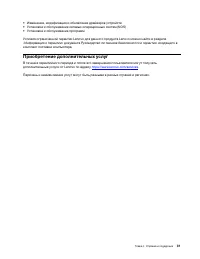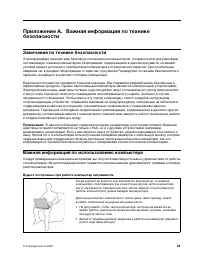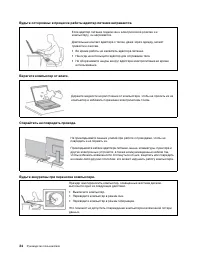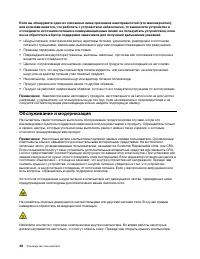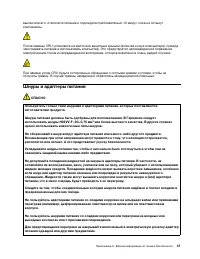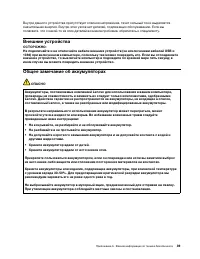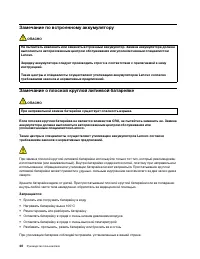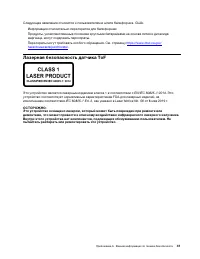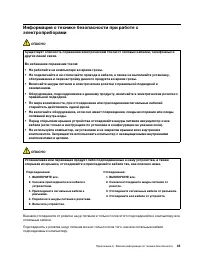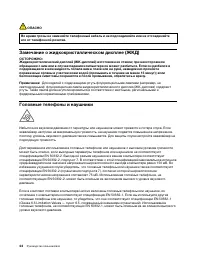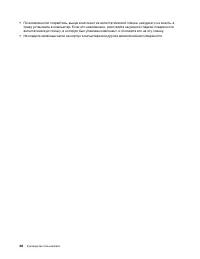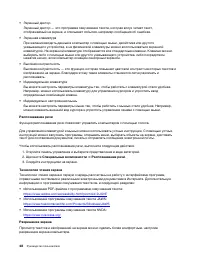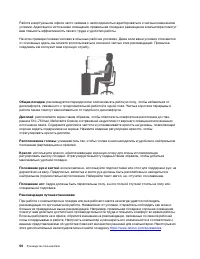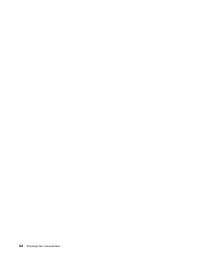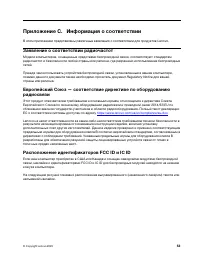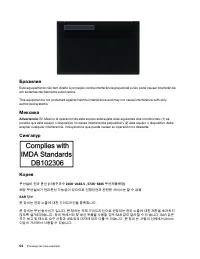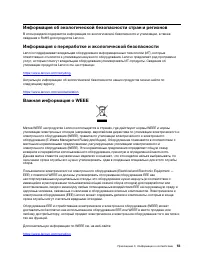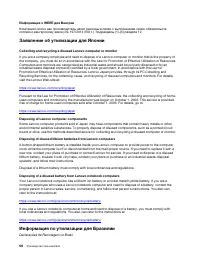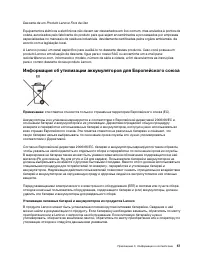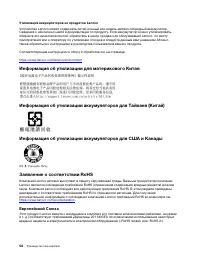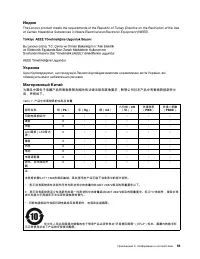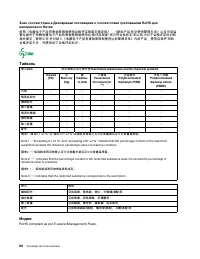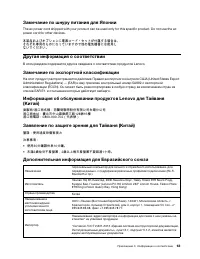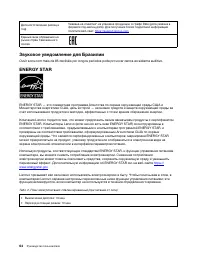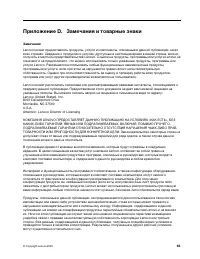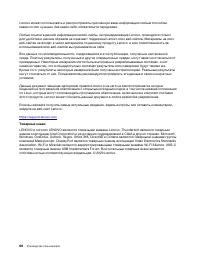Ноутбуки Lenovo Yoga Slim 9 14ITL5 - инструкция пользователя по применению, эксплуатации и установке на русском языке. Мы надеемся, она поможет вам решить возникшие у вас вопросы при эксплуатации техники.
Если остались вопросы, задайте их в комментариях после инструкции.
"Загружаем инструкцию", означает, что нужно подождать пока файл загрузится и можно будет его читать онлайн. Некоторые инструкции очень большие и время их появления зависит от вашей скорости интернета.
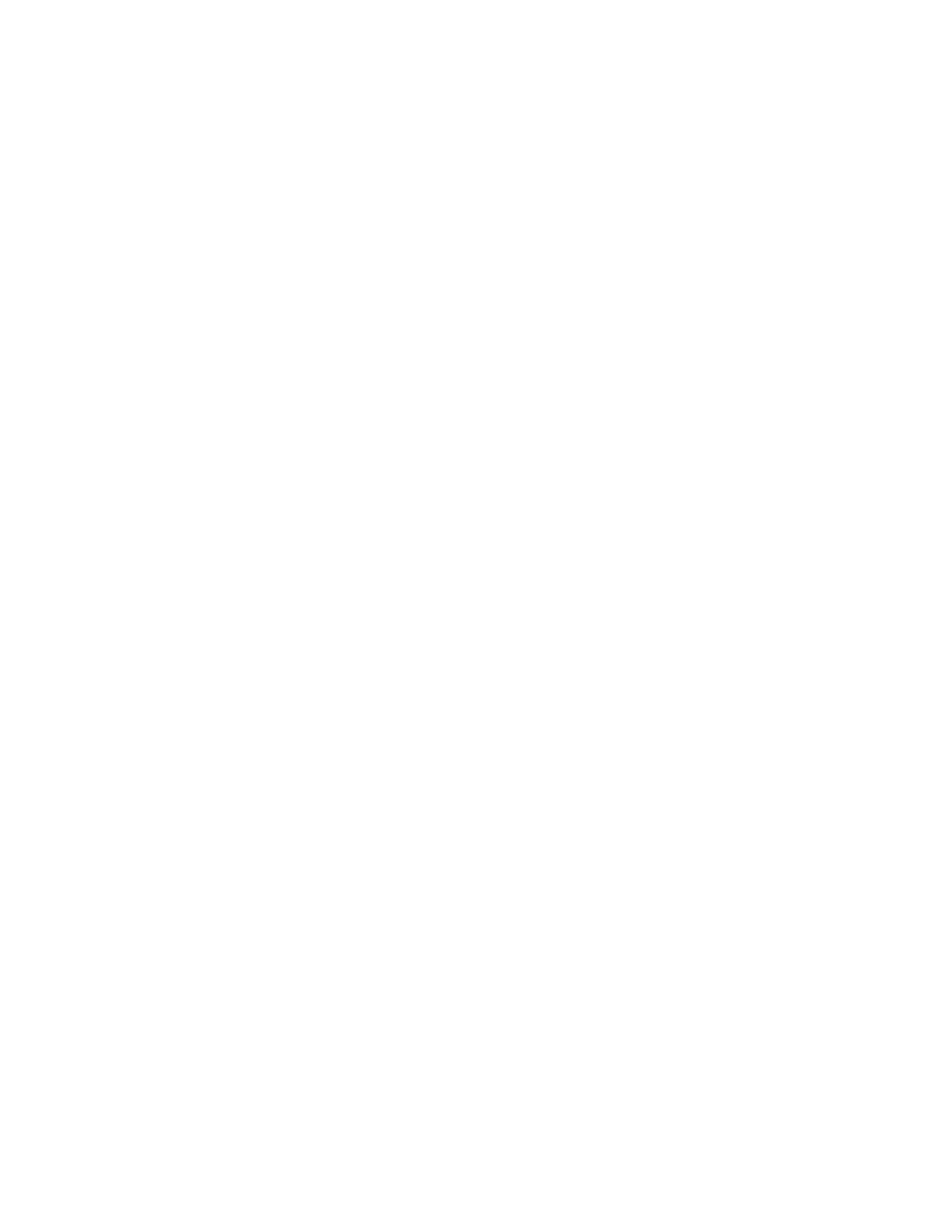
Примечание:
Функция закрепления окон не работает в режиме дублирования.
Шаг 2. Включите параметр
Закрепление окон
на консоли Glance by Mirametrix.
Шаг 3. Откройте окно приложения и убедитесь, что оно не развернуто и не свернуто.
Примечание:
Развернутые и свернутые окна не перемещаются.
Шаг 4. Удерживая заголовок окна, поверните голову в сторону, чтобы переместить окно
приложения.
Использование интеллектуального дисплея
Интеллектуальный дисплей делает изображение расплывчатым на том мониторе, на который
пользователь не смотрит. Glance постоянно отслеживает направление, в котором смотрит
пользователь, и снимает размытие только с того монитора, на который он смотрит в данный момент.
Для мониторов, в которых Glance не используется, существует ручной переключатель для размытия и
устранения размытия.
Использование оповещения о конфиденциальности
Оповещение о конфиденциальности - это индикатор плеча серфинга, который использует Glance для
определения того, смотрят ли на экран несколько человек. На экране появляется значок,
предупреждающий о том, что кто-то смотрит через плечо пользователя. Значок оповещения о
конфиденциальности обычно остается, пока на экран смотрят несколько пользователей.
Автоматизированное управление
Автоматизированное управление позволяет повысить эффективность работы за счет
автоматического выхода из спящего режима и входа в систему, а также уменьшения яркости дисплея
и блокировки компьютера в зависимости от обнаружения пользователя. Для выбранных
видеоплееров эта функция приостановит воспроизведение любого видео, когда вы покидаете
компьютер, и возобновит его по возвращении. Автоматизированное управление можно включить или
отключить в Lenovo Vantage или Lenovo PC Manager.
Режим ухода за глазами
Режим ухода за глазами интеллектуально регулирует цветовую температуру экрана для фильтрации
синего света, что может эффективно уменьшить повреждение глаз, тем самым защищая глаза.
Режим ухода за глазами можно включить или отключить в Lenovo Vantage или Lenovo PC Manager.
Супер разрешение
Эта функция улучшает качество воспроизведения, улучшая разрешение видео с помощью глубокого
обучения с использованием возможностей процессоров Intel. Это особенно хорошо работает в
случаях, когда исходное видео имеет низкое разрешение.
Для большинства плееров супер разрешение можно включить или отключить в Lenovo Vantage или
Lenovo PC Manager, но для KMPlayer и PotPlayer необходимо включить эту функцию вручную.
KMPlayer
Шаг 1. Откройте
Панель управления
.
Шаг 2. Выберите
Предпочтения
➙
Обработка видео
➙
Визуализация видео
➙
EVR
.
PotPlayer
Шаг 1. Выберите
Настройки
.
Шаг 2. Нажмите
Видео
➙
Визуализация видео
➙
EVR
.
Глава 3. Подробнее о компьютере
17
Содержание
- 3 Содержание
- 4 ii
- 5 Об этом руководстве; iii
- 7 Глава 1. Знакомство с компьютером; Вид спереди
- 8 Вид основания
- 9 Вид слева
- 10 Вид справа
- 11 Вид снизу
- 12 Компоненты и спецификации
- 13 Температура; Относительная влажность
- 15 Глава 2. Начало работы с компьютером; Начало работы с Windows 10; Локальные учетные записи; Добавление учетных записей пользователей
- 16 Настройка распознавания лица; Рабочий стол Windows
- 17 Lenovo Vantage и Lenovo PC Manager
- 19 Открытие меню «Кнопка Novo»
- 20 Режим горячих клавиш; Переключатель FnLock
- 21 Глава 3. Подробнее о компьютере; Интеллектуальные функции; Запуск Glance by Mirametrix; Открывать при; Включение и отключение отслеживания взгляда
- 23 Использование интеллектуального дисплея; Автоматизированное управление; KMPlayer
- 24 Интеллектуальное оповещение о движении; Управление питанием; Зарядка аккумулятора
- 27 Типы паролей; Задание пароля администратора
- 30 Восстановление системы Windows; Создание точки восстановления системы вручную; Возврат Windows в исходное состояние
- 31 Создание диска восстановления
- 32 Выполнить
- 33 Глава 4. Справка и поддержка; Часто задаваемые вопросы; Ресурсы для самостоятельного устранения неполадок
- 35 CRU для модели Вашего изделия
- 36 Центр поддержки клиентов Lenovo; Телефоны
- 37 Приобретение дополнительных услуг
- 39 Замечания по технике безопасности; Важная информация по использованию компьютера; Будьте осторожны: при работе компьютер нагревается.
- 41 Состояния, требующие немедленных действий
- 42 Обслуживание и модернизация
- 43 Шнуры и адаптеры питания; ОПАСНО
- 44 Заявление в отношении источника питания
- 46 Замечание по встроенному аккумулятору; Замечание о плоской круглой литиевой батарейке
- 47 Лазерная безопасность датчика ToF
- 48 Тепловыделение и вентиляция
- 50 Замечание о жидкокристаллическом дисплее (ЖКД)
- 51 Замечание об опасности удушения; Замечания по пластиковым пакетам; Замечание по стеклянным компонентам
- 53 Информация о специальных возможностях
- 55 Эргономичность работы
- 57 Режим ночного света; Регулирование цветовой температуры
- 59 Приложение C. Информация о соответствии; Заявление о соответствии радиочастот; Расположение идентификаторов FCC ID и IC ID
- 63 Информация об утилизации аккумуляторов для Европейского союза
- 64 Утилизация аккумуляторов из продуктов Lenovo; Информация об утилизации для материкового Китая; Европейский Союза
- 67 Соответствие директиве по электромагнитной совместимости
- 71 Приложение D. Замечания и товарные знаки; Замечания
- 72 Товарные знаки